Python 3 nemůžete nainstalovat.9 ze standardních úložišť Debian 10. Můžete jej však nainstalovat ze zdroje pythonu.
Tento výukový program se bude věnovat postupu instalace Pythonu 3.9 v systému Linux Debian 10 prostřednictvím příkazového řádku. Všechny příkazy, které budeme implementovat v aplikaci Debian 10 Terminal. Proto. Otevřete terminálovou aplikaci stisknutím kláves „Ctrl + Alt + t“ nebo ji otevřete přímo z nainstalovaných aplikací Debian 10 a spusťte instalaci!
Poznámka: Všechny kroky, které provedeme, mají oprávnění Sudo.
Instalace pythonu na Debian 10
Instalace v Pythonu je velmi přímočarý a relativně jednoduchý proces, který můžete dokončit za pár minut podle níže uvedených kroků:
Krok 1: Instalace potřebných balíčků nebo závislostí
Nejprve musíte nainstalovat všechny balíčky a závislosti potřebné k vytvoření zdroje pythonu. Chcete-li tedy nainstalovat všechny požadované balíčky, zadejte níže uvedený příkaz:
$ Sudo apt aktualizace & sudo apt aktualizace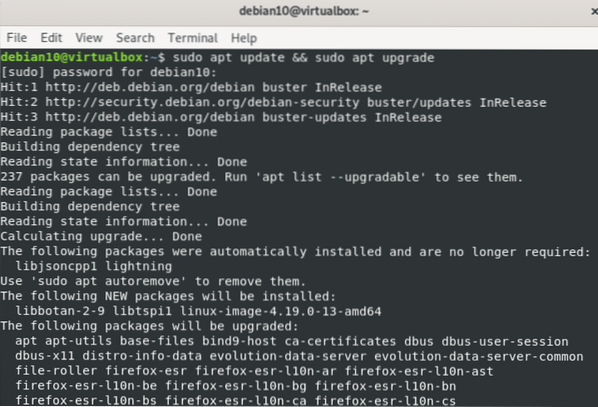
libssl-dev libsqlite3-dev tk-dev libgdbm-dev libc6-dev libbz2-dev libffi-dev zlib1g-dev
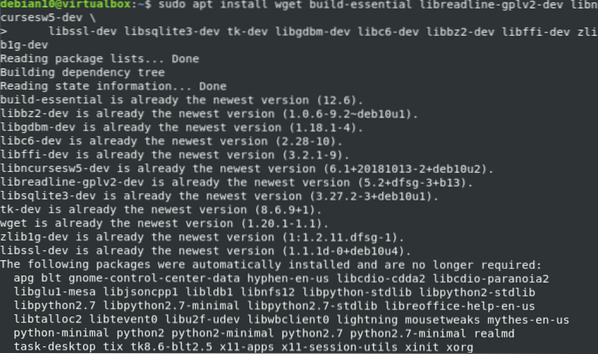
Krok 2: Stáhněte si vydání Pythonu
V tomto kroku si stáhnete nejnovější vydání pythonu ze stránky stahování pythonu. Chcete-li to provést, použijte příkaz 'curl' nebo 'wget' ke stažení vydání pythonu. Pokud je nám známo, nejnovější verze pythonu v době psaní článku je 3.9. Uchopte toto vydání spuštěním následujícího příkazu:
$ wget https: // www.krajta.org / ftp / python / 3.9.1 / Python-3.9.1.tgz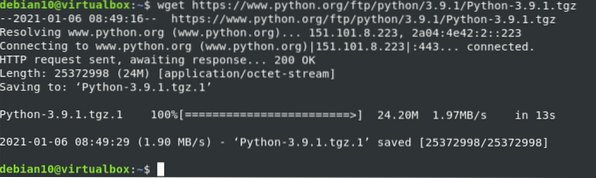
Krok 3: Extrahujte soubor tar
Po dokončení procesu stahování. Stažený soubor se uloží do souboru .rozšíření tar. Musíte tedy tento soubor extrahovat pomocí následujícího příkazu:
$ tar xzf Python-3.9.1.tgz
Krok 4: Procházejte a spusťte konfigurační skript
Přejděte do následujícího adresáře pythonu:
$ cd Python-3.9.1Nyní provedením následujícího příkazu spusťte níže uvedený konfigurační skript a připravte svůj systém na kompilaci zdrojového kódu pythonu:
$. / configure --enable-optimizations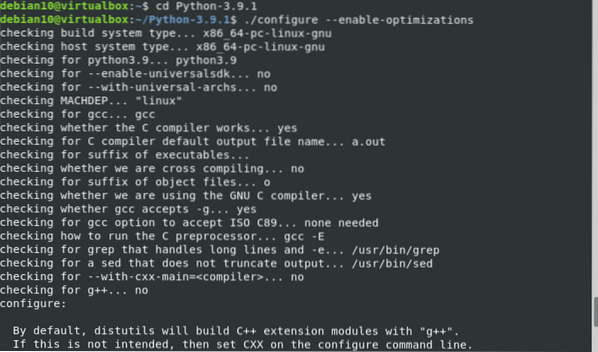
Výše uvedený skript provede několik kontrol, aby se ujistil, že jsou ve vašem systému nainstalovány všechny závislosti. '-Enable-optimizations' se zde používá k optimalizaci binárního souboru Pythonu provedením mnoha testů.
Krok 5: Nainstalujte python
Nyní spusťte proces sestavení spuštěním níže uvedeného příkazu:
$ make -j 2
Upravíte -j podle jader vašeho procesoru. Chcete-li zjistit číslo zadáním příkazu 'nproc'.
Po dokončení výše uvedeného procesu sestavení spusťte následující příkaz k instalaci binárních souborů pythonu do vašeho systému:
$ sudo make alt installNikdy nepoužívejte 'make install' k instalaci binárních souborů, protože to přepíše binární soubor pythonu 3.
Ve vašem systému je nainstalován Python, Debian 10. Můžete zkontrolovat instalaci pythonu 3.9 spuštěním následujícího příkazu:
$ python3.9 - verzeNebo
$ python3.9-V
Závěr
V tomto článku jsme si ukázali, jak si můžete nainstalovat Python 3.9 v systému Debian 10 Linux. Každý podrobný postup jsme vysvětlili. Provedením výše zmíněných kroků můžete do svého systému snadno nainstalovat nejnovější verzi Pythonu. Více informací o jazyce python můžete získat z různých internetových zdrojů. Děkujeme, že jste si přečetli tento návod.
 Phenquestions
Phenquestions


